Créer un multiboot Windows XP / 7 avec GAG avec un seul disque dur
- MultiBoot
- GAG
- 05 août 2014 à 13:34
-

- 3/3
3. Configurer GAG
Et pour fini, nous allons installer "GAG" pour créer notre Multiboot dont je vous parlais.
Gravez le fichier imge CD appelé "cdrom.iso" et une fois gravé, insérez-le dans le lecteur CD/DVD. Si vous allez dans Ordinateur (Poste de travail), le lecteur CD devrais se renommé avec le nom "CDROM" comme ci-dessous.
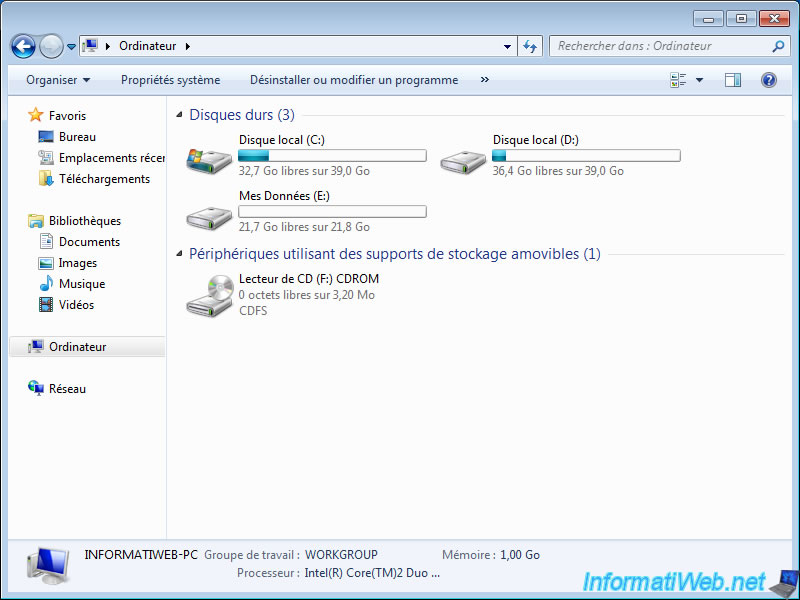
Lors du redémarrage, il vous affichera ceci. Il suffit d'appuyer sur "4"
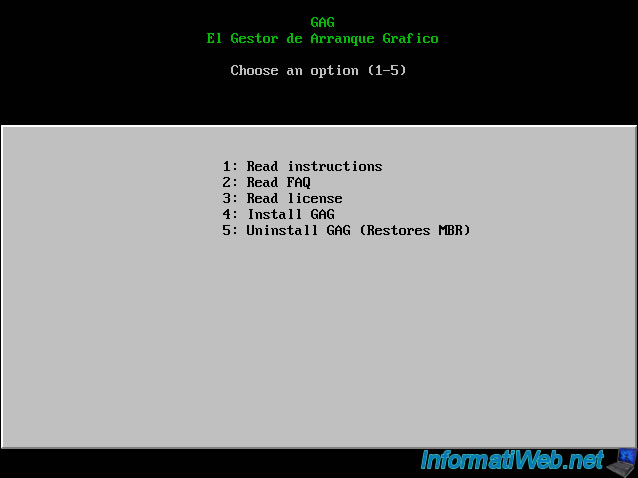
Ensuite suivant votre clavier appuyer sur le numéro correspondant. "2" car le clavier est "AZERTY" en Belgique
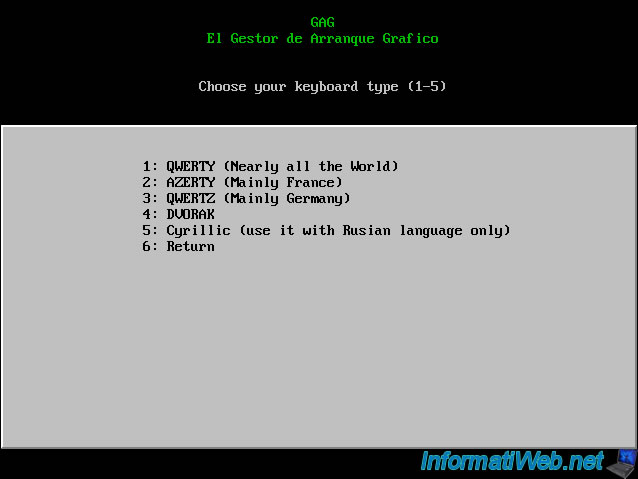
Ensuite, sélectionner votre langue. Dans mon cas j'ai sélectionné "French"
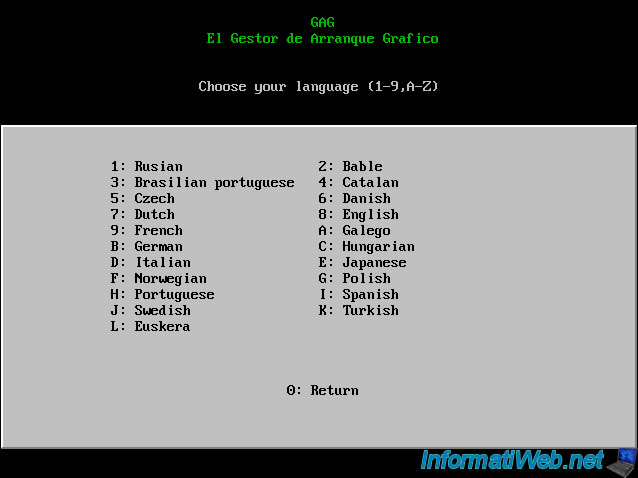
Appuyez sur "C" pour configurer "GAG"

Appuyez sur "j" pour ajouter un OS

Puis sur "B" pour sélectionner la 1ere partition (celle de Win XP)
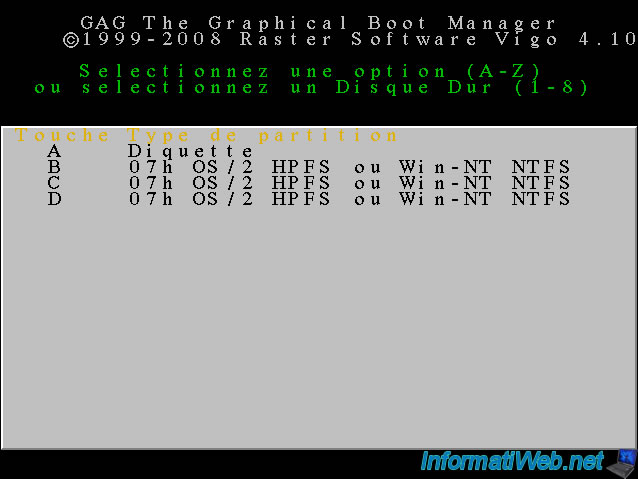
Comme description, écrivez "Win XP"
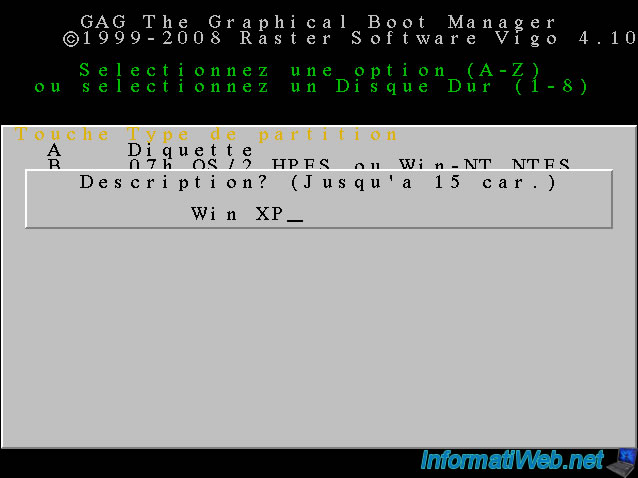
Puis définissez un mot de passe si vous le souhaitez et appuyer sur "ENTER" sinon laissez vide et appuyer sur "ENTER"
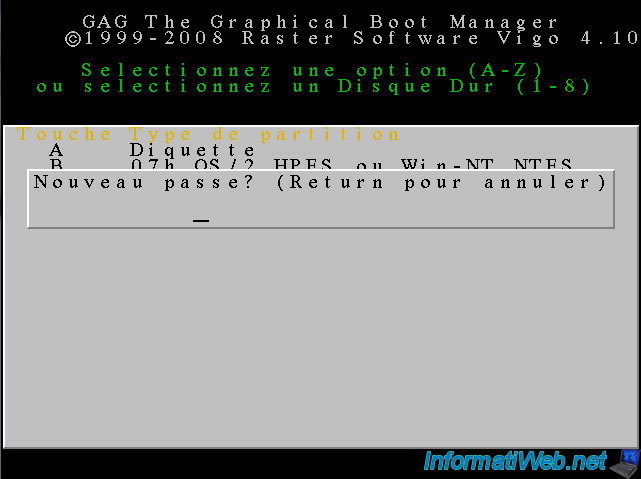
Puis, appuyez sur "C" pour l'icone de "Windows"
![]()
Ensuite, on fait la même démarche mais pour "Windows Seven" :
Appuyez sur "j" pour ajouter un OS

Puis sur "B" pour sélectionner la 2eme partition (celle de Win 7)
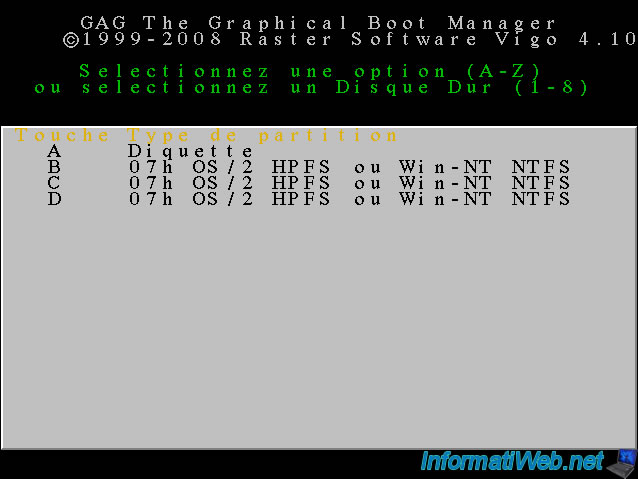
Comme description, écrivez "Win Seven"
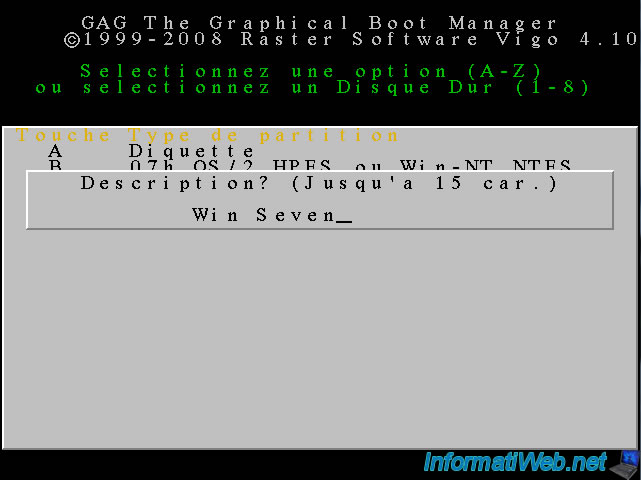
Puis définissez un mot de passe si vous le souhaitez et appuyer sur "ENTER" sinon laissez vide et appuyer sur "ENTER"
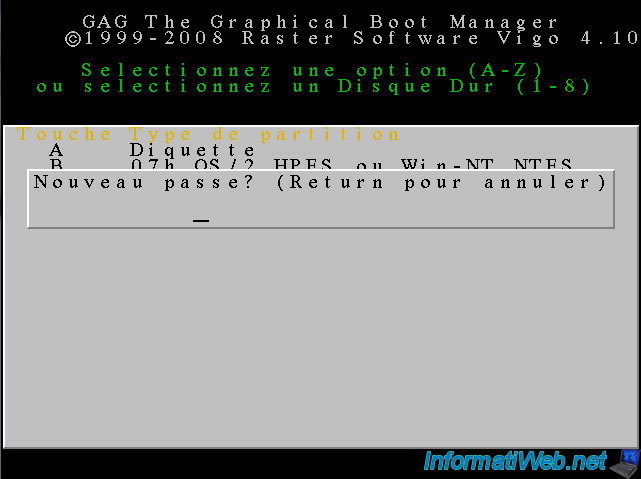
Puis, appuyez sur "C" pour l'icone de "Windows"
![]()
Puis définissez si vous le souhaitez un "Timer" pour démarrer automatiquement sur un OS
Pour le définir, appuyez sur "T", et écriver le temps en secondes après lequel il lancera un OS que vous allez sélectionner

Sélectionnez l'OS à démarrer automatiquement apres le délai défini (si aucune touche n'a été enfoncée pendant ce délai) en appuyant sur son numéro
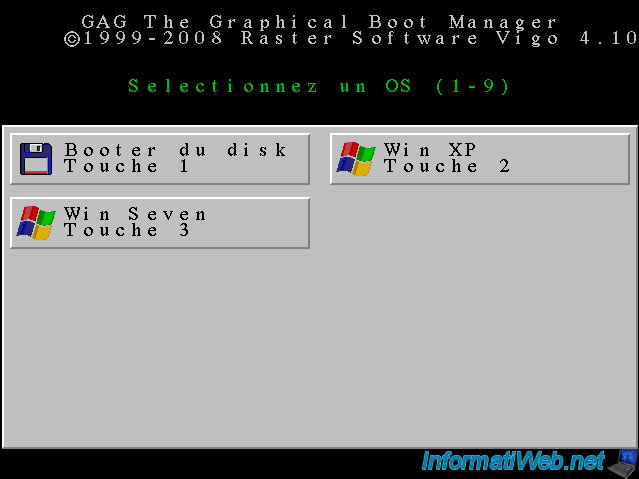
ATTENTION - ATTENTION - ATTENTION : N'oubliez surtout pas de SAUVEGARDER la configuration car sinon elle sera perdue lorsque vous quitterez "GAG". Et ENLEVEZ le CD de "GAG" de votre lecteur CD/DVD sinon le PC redémarrera sur le cd et l'installation de "GAG" recommencera
Pour la sauvegarder, il suffit d'appuyer sur "D"


Pas de commentaire